谷歌浏览器下载文件自动删除如何恢复
时间:2025-07-22
来源:谷歌浏览器官网
详情介绍

1. 通过回收站恢复:打开电脑的“回收站”,查看是否有误删的Chrome下载文件。如果找到,右键点击该文件,选择“还原”,文件将恢复到原来的位置。
2. 使用Ctrl + Z快捷键撤消删除:在电脑上找到并打开Chrome下载文件夹,可通过单击三竖按钮 > 设置 > 下载内容,找到Chrome下载文件夹位置。在Chrome下载文件夹同时按Ctrl + Z键返回已删除的文件。或者,你也可以右键单击下载文件夹的空白处,然后选择“撤消删除”选项,以查看这些已删除的下载数据是否恢复。不过此方法只对最近删除的文件有效,删除下载后执行其他操作或重新启动/关闭电脑后可能无法使用。
3. 再次从Chrome下载丢失的文件:在Chrome中打开一个新标签页,然后单击右上角的三点图标,选择“下载内容”,在下载列表中找到之前下载的文件,若提供重新下载的选项,可再次下载该文件以恢复丢失的文件。
继续阅读
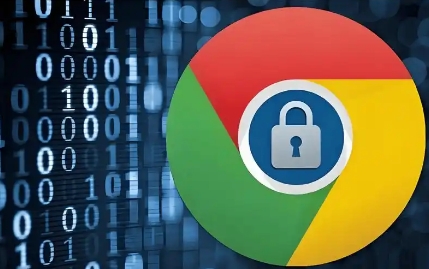
谷歌浏览器AI智能插件推荐榜单2025最新
2025年最新谷歌浏览器AI智能插件推荐榜单,涵盖多款实用扩展工具。助力用户提升浏览效率和使用体验,享受智能科技带来的便捷。
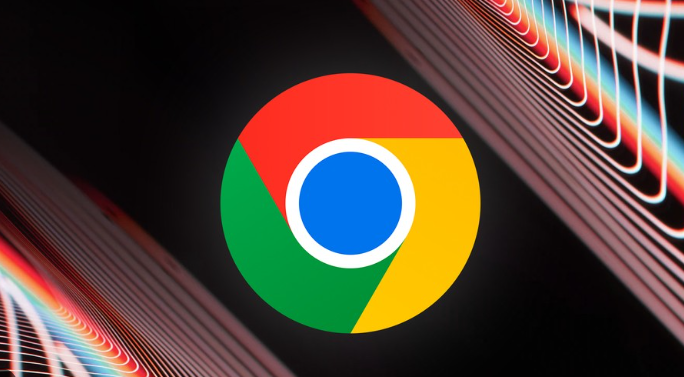
Google Chrome浏览器下载失败时断线续传功能开启和使用技巧
介绍Google Chrome浏览器下载失败时断线续传功能的开启及使用技巧,帮助用户高效续传下载任务,避免重复下载。

安卓手机Chrome浏览器下载安装及浏览器设置教程
讲解安卓手机Chrome浏览器下载安装后常用设置及优化方法,提升浏览器功能和用户体验。
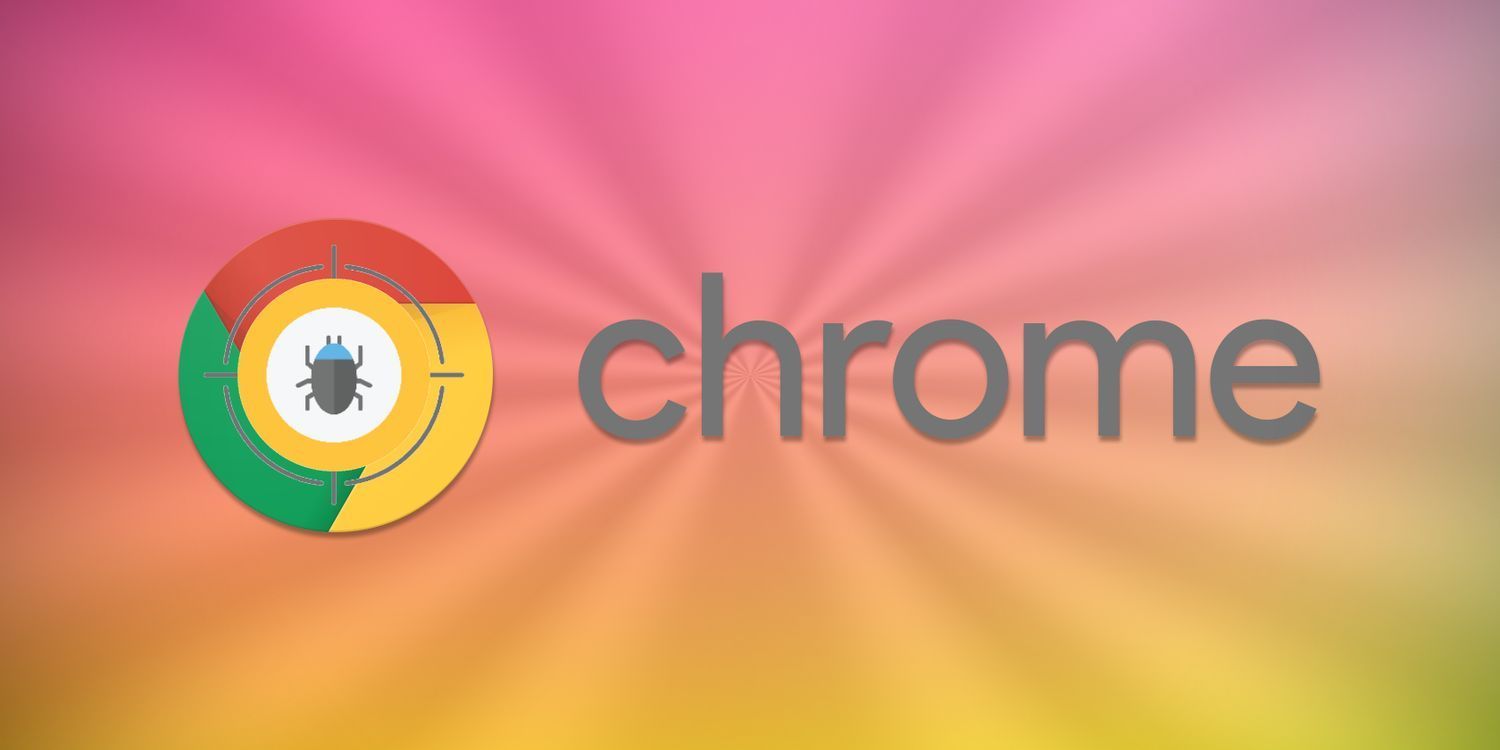
google Chrome浏览器视频播放优化操作
google Chrome浏览器提供视频播放优化操作。用户可调整缓存和插件设置,提高视频播放流畅度,实现高效观看体验。
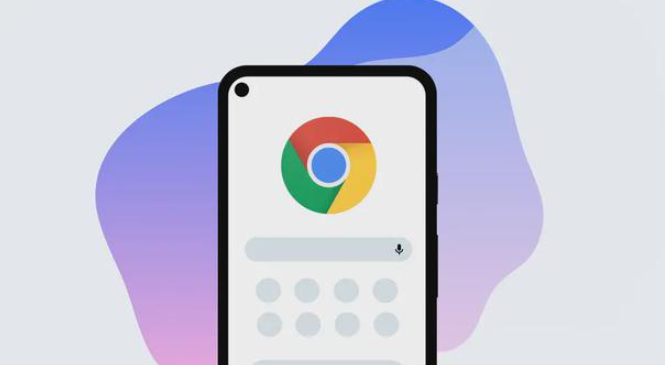
Google Chrome浏览器如何修复网页加载失败
Google Chrome浏览器分享网页加载失败的修复方法,帮助用户快速恢复正常浏览。
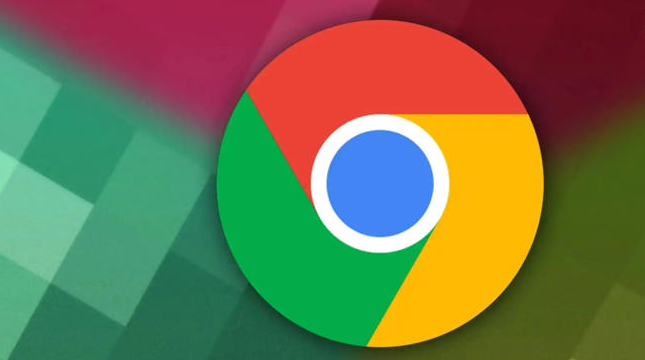
chrome浏览器下载安装及常见问题快速解决教程
Chrome浏览器下载安装过程中遇到常见问题,本文提供快速解决方案,保障顺利完成安装。
